講解Photoshop蒙版使用技巧
時間:2024-03-07 12:01作者:下載吧人氣:27
蒙版(Mask)是Photoshop圖層中的一個重要概念,也是非常神奇的工具和技巧之一。使用蒙版可保護部分圖層使其不能被編輯,同時,蒙版可以控制圖層區域內部分內容是隱藏還是顯示。更改蒙版可以對圖層應用各種效果,不會影響該圖層上的圖像。用好Photoshop中的蒙版可以輕松創造出很多奇特的視覺效果,本教程列舉了Photosop關蒙版的應用效果以及使用技巧,一起來看看吧。
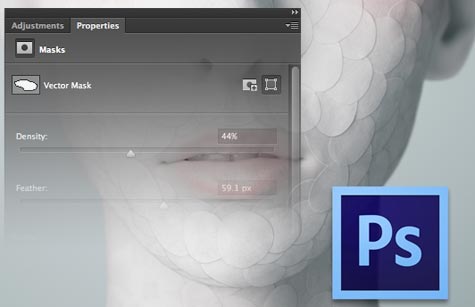
1.剪貼蒙版 創造文字特效
剪貼蒙版可以實現將一個圖層的內容作為另一個圖層的蒙版。尤其是當需要在文字中顯示圖片時,這種方法更顯得重要。只需創建一個文字圖層然后將圖片放在這個文字圖層之上;然后,按住Alt/Option鍵,在圖層面板中兩個圖層之間單擊鼠標。如果你已經創建了一個剪貼蒙版,你還可以編輯文字、任意地移動圖片或者文字,而不會破壞蒙版中這兩個元素之間的關系。

2.漸變蒙版 表現柔和過渡
在一個圖層蒙版上使用漸變工具可對被蒙版覆蓋的圖片及其下面的圖層創造柔和過渡的效果。漸變蒙版最大的優點是可以利用漸變工具進行快速、簡便地修改蒙版。

3.多重蒙版 輕松控制畫面
一個圖層可同時擁有一個像素蒙版和一個矢量蒙版,但它用在什么情況下呢?例如,你可能需要對一張圖片摳圖,它的部分邊緣很復雜,而另一部分邊緣卻很干凈、銳利。這種情況下,就會用到在同一個圖層中同時應用兩種蒙版。像素蒙版主要用于復雜的細節處理,而矢量蒙版更適用于銳利的、干凈的圖片邊緣。

4.矢量蒙版 精確邊緣處理
矢量蒙版最適用于干凈、銳利的邊緣。當用鋼筆工具構建矢量蒙版的輪廓時要記住以下幾點:
盡可能的少用錨點
用橡皮帶預覽下一段路徑
創建一個新錨點時,按住空格鍵可進行自由移動
按住Alt/Option鍵然后單擊錨點可以將錨點轉換為角點或光滑的點
按住Command/Ctrl鍵可激活直接選擇工具,并移動錨點

5.在像素蒙版中使用自定義畫筆
像素蒙版的另一個優點是可在蒙版中使用自定義畫筆和特殊的畫筆筆尖形狀。網上有數千種免費的PS畫筆工具,你可以將它們下導入PS中來使用。

6.蒙版參數設置創造羽化特效
創建一個像素蒙版或矢量蒙版后,可通過其屬性面板上的濃度滑塊調整圖片的可見度,還可以完全無損地為邊緣添加羽化。
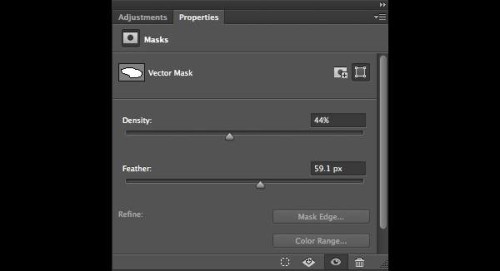
7.蒙版邊緣與畫面邊緣優化
對于較復雜的部分可利用蒙版邊緣選項來優化邊緣質量。在處理頭發時,蒙版邊緣對話框中最有效的設置組合為智能半徑、移動邊緣和凈化顏色選項。
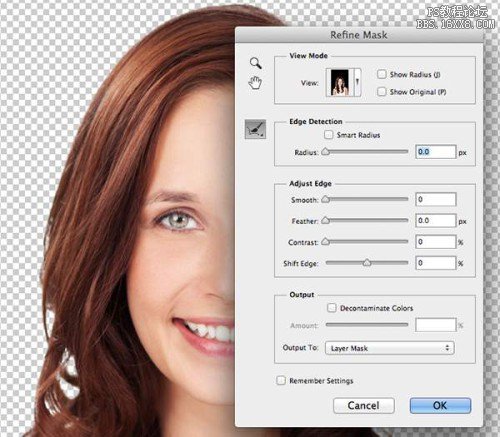
8.快速蒙版
快速蒙版是創建蒙版的初級階段。按下Q鍵就能進入快速蒙版狀態。在快速蒙版狀態下,可用畫筆或漸變工具來創建選區。默認下,選區顯示為初始顏色,而未選擇區域會顯示為50%的紅色。當確定好選區后,再次按下Q鍵,可將選區轉化為像素蒙版,用在被選圖層上。

9、輕松鎖定透明度
鎖定透明度類似于使用剪貼蒙版。當一個圖層有透明度時,可鎖定透明度,但要確保保持圖層輪廓的一致性。

10.Photoshop蒙版快捷鍵

PS蒙版使用中的一些快捷鍵如下:
Alt+點擊——單擊蒙版的縮略圖以進入或退出蒙版視圖
Shift+點擊—— 單擊蒙版的縮略圖使其可用或不可用
Shift+Alt+點擊——在蒙版下,單擊蒙版的縮略圖以進入或退出快速蒙版模式
Ctrl+點擊——單擊蒙版縮略圖以在蒙版邊緣創建選區
Ctrl+Alt+點擊——單擊蒙版縮略圖,在蒙版邊緣上減去部分選區
Ctrl+Shift+Alt+點擊——單擊蒙版縮略圖,在初選區和蒙版邊緣的一個新的選區之間創建一個交叉區域

網友評論